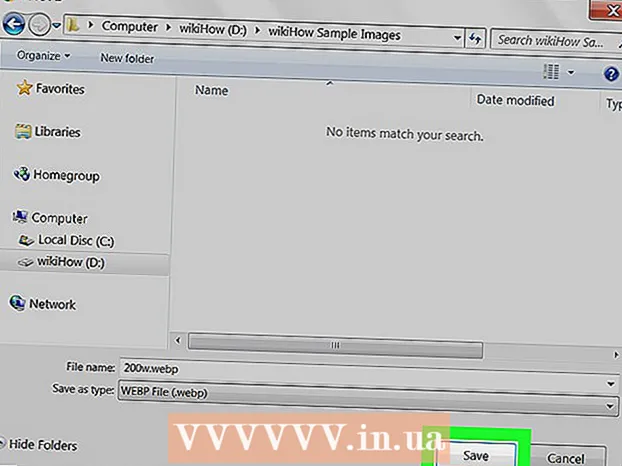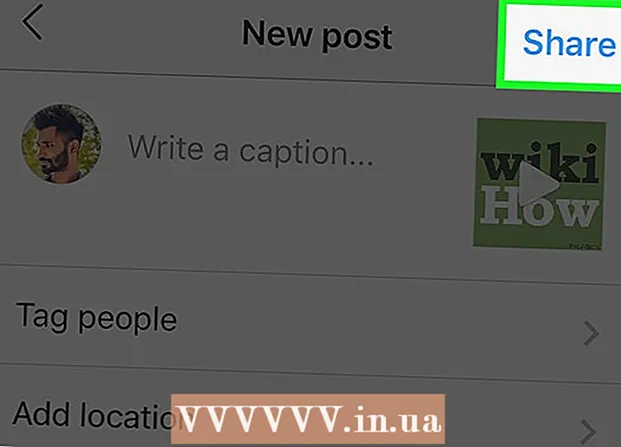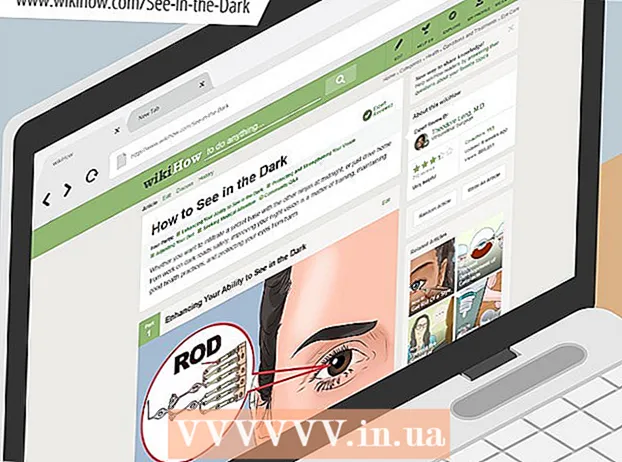Autorius:
Charles Brown
Kūrybos Data:
7 Vasario Mėn 2021
Atnaujinimo Data:
1 Liepos Mėn 2024

Turinys
- Žengti
- 1 metodas iš 3: naudojant „PowerPoint“
- 2 metodas iš 3: naudojant „Google“ skaidres
- 3 metodas iš 3: naudojant „PowerPoint Online“
Šis straipsnis parodys, kaip atidaryti ir peržiūrėti PPT („PowerPoint“ pristatymo) failo turinį sistemose „Windows“ ir „MacOS“. PPT yra ankstyvųjų „Microsoft PowerPoint“ versijų fiksuotas pristatymo formatas, kurį palaiko visos programinės įrangos versijos. Jei neturite „PowerPoint“, galite atidaryti failą „Google“ skaidrėse arba „PowerPoint Online“ (nemokama „PowerPoint“ versija, pasiekiama žiniatinklyje).
Žengti
1 metodas iš 3: naudojant „PowerPoint“
 Kompiuteryje raskite PPT failą, kurį norite atidaryti. Atidarykite aplanką, kuriame yra pristatymas, ir suraskite savo PPT failą.
Kompiuteryje raskite PPT failą, kurį norite atidaryti. Atidarykite aplanką, kuriame yra pristatymas, ir suraskite savo PPT failą.  Dešiniuoju pelės mygtuku spustelėkite PPT failą. Tai parodys failo parinktis išskleidžiamajame meniu.
Dešiniuoju pelės mygtuku spustelėkite PPT failą. Tai parodys failo parinktis išskleidžiamajame meniu. 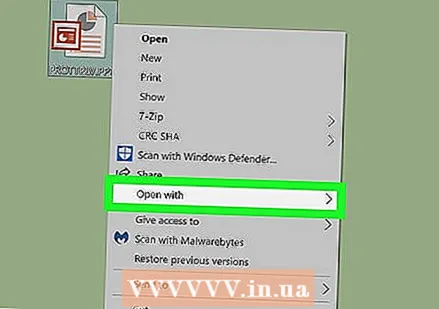 Perkelkite žymeklį Atidaryti naudojant meniu. Tai atvers submeniu su programų sąrašu, kurį galite naudoti norėdami atidaryti PPT failą.
Perkelkite žymeklį Atidaryti naudojant meniu. Tai atvers submeniu su programų sąrašu, kurį galite naudoti norėdami atidaryti PPT failą. 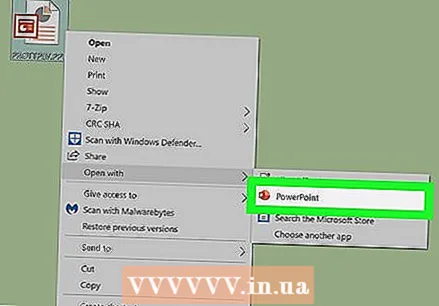 Pasirinkite „Microsoft PowerPoint“ meniu „Atidaryti su“. Tai atidarys jūsų PPT failą „PowerPoint“. Čia galite peržiūrėti ir redaguoti savo pristatymą.
Pasirinkite „Microsoft PowerPoint“ meniu „Atidaryti su“. Tai atidarys jūsų PPT failą „PowerPoint“. Čia galite peržiūrėti ir redaguoti savo pristatymą. - Jei kompiuteryje nėra įdiegta „PowerPoint“, sužinokite, kaip atsisiųsti „PowerPoint“ iš „wikiHow“.
- Taip pat galite atsisiųsti ir naudoti „Apache OpenOffice“ (https://www.openoffice.org/download) arba „Apple Numbers“ (https://itunes.apple.com/tr/app/numbers/id409203825).
- Norėdami atidaryti TR failą su kita programa, tiesiog pasirinkite norimą naudoti programą iš meniu „Atidaryti“.
2 metodas iš 3: naudojant „Google“ skaidres
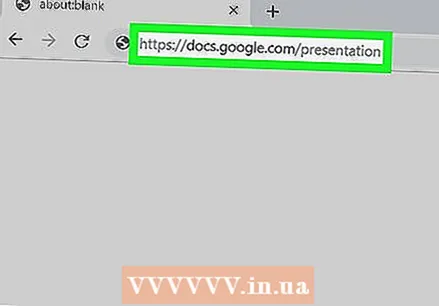 Interneto naršyklėje atidarykite „Google Slides“ svetainę. Naršyklės adreso juostoje įveskite https://docs.google.com/presentation ir paspauskite ↵ Įveskite arba ⏎ Grįžti.
Interneto naršyklėje atidarykite „Google Slides“ svetainę. Naršyklės adreso juostoje įveskite https://docs.google.com/presentation ir paspauskite ↵ Įveskite arba ⏎ Grįžti. - Jei būsite paraginti, prisijunkite prie „Google“ paskyros.
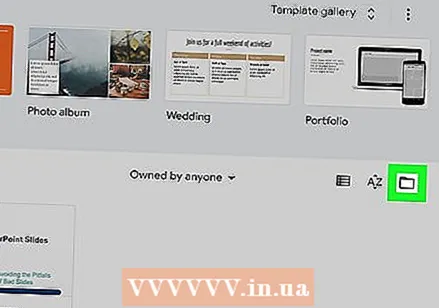 Spustelėkite aplanko piktogramą viršutiniame dešiniajame kampe „Naujausi pristatymai“. Tai atvers naują iššokantį langą, kuriame galėsite pasirinkti pristatymo failą, kurį norite atidaryti „Google“ dokumentuose.
Spustelėkite aplanko piktogramą viršutiniame dešiniajame kampe „Naujausi pristatymai“. Tai atvers naują iššokantį langą, kuriame galėsite pasirinkti pristatymo failą, kurį norite atidaryti „Google“ dokumentuose. 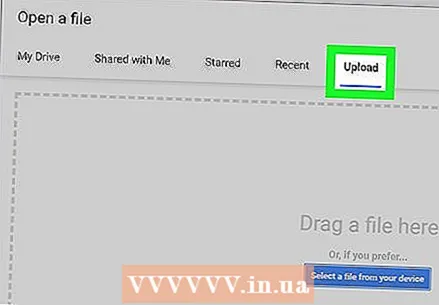 Spustelėkite skirtuką įkelti. Šis mygtukas yra iššokančio lango „Atidaryti failą“ viršuje. Tai leidžia jums pasirinkti, įkelti ir atidaryti pristatymo failą kompiuteryje.
Spustelėkite skirtuką įkelti. Šis mygtukas yra iššokančio lango „Atidaryti failą“ viršuje. Tai leidžia jums pasirinkti, įkelti ir atidaryti pristatymo failą kompiuteryje. 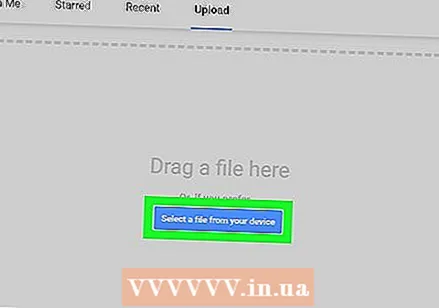 spustelėkite Pasirinkite failą iš savo įrenginio. Tai mėlynas mygtukas įkėlimo puslapio centre. Tai atvers naršyklės langą, kuriame galėsite pasirinkti savo PPT failą.
spustelėkite Pasirinkite failą iš savo įrenginio. Tai mėlynas mygtukas įkėlimo puslapio centre. Tai atvers naršyklės langą, kuriame galėsite pasirinkti savo PPT failą. - Čia taip pat galite nuvilkti PPT failą.
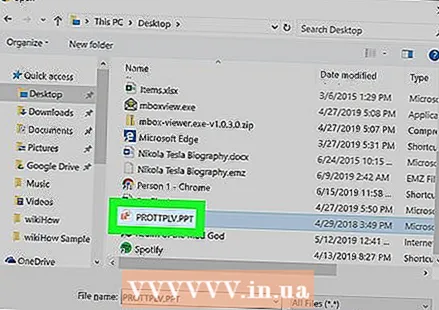 Pasirinkite savo PPT failą. Naršyklės lange raskite savo TR failą ir spustelėkite jį.
Pasirinkite savo PPT failą. Naršyklės lange raskite savo TR failą ir spustelėkite jį. 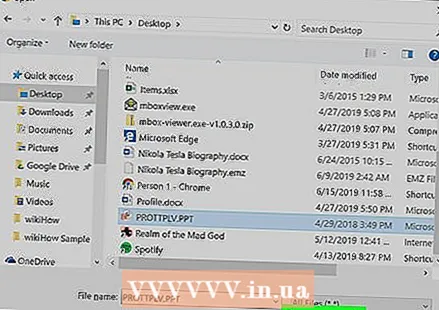 Spustelėkite iššokantįjį langą Atidaryti. Tai įkels jūsų PPT failą ir atidarys jį „Google“ skaidrėse.
Spustelėkite iššokantįjį langą Atidaryti. Tai įkels jūsų PPT failą ir atidarys jį „Google“ skaidrėse.
3 metodas iš 3: naudojant „PowerPoint Online“
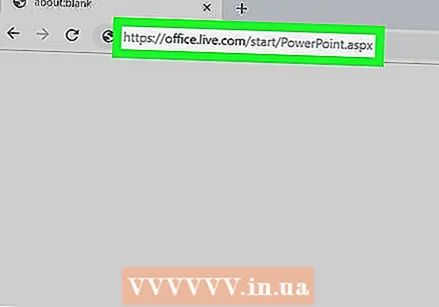 Interneto naršyklėje atidarykite „PowerPoint Online“ svetainę. Savo naršyklės adreso juostoje įveskite https://office.live.com/start/PowerPoint.aspx ir paspauskite ↵ Įveskite arba ⏎ Grįžti.
Interneto naršyklėje atidarykite „PowerPoint Online“ svetainę. Savo naršyklės adreso juostoje įveskite https://office.live.com/start/PowerPoint.aspx ir paspauskite ↵ Įveskite arba ⏎ Grįžti. - Jei būsite paraginti, prisijunkite prie „Microsoft“ paskyros.
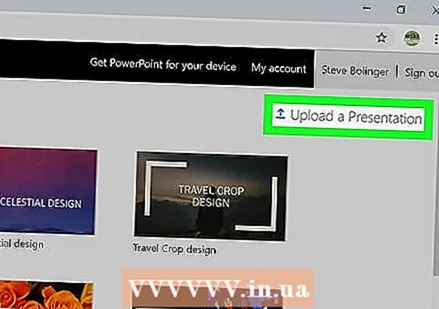 Paspausk mygtuką Įkelkite pristatymą. Šis mygtukas yra šalia rodyklės aukštyn viršutiniame dešiniajame kampe. Tai atidarys naršyklės langą.
Paspausk mygtuką Įkelkite pristatymą. Šis mygtukas yra šalia rodyklės aukštyn viršutiniame dešiniajame kampe. Tai atidarys naršyklės langą. 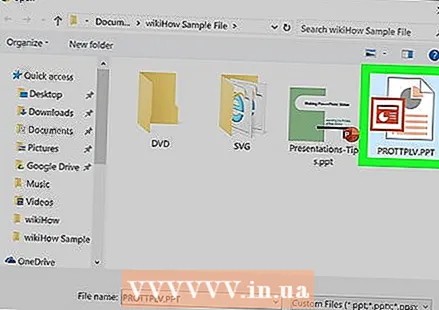 Pasirinkite savo PPT failą. Naudodami naršyklės langą raskite savo PPT failą ir spustelėkite failo pavadinimą.
Pasirinkite savo PPT failą. Naudodami naršyklės langą raskite savo PPT failą ir spustelėkite failo pavadinimą. 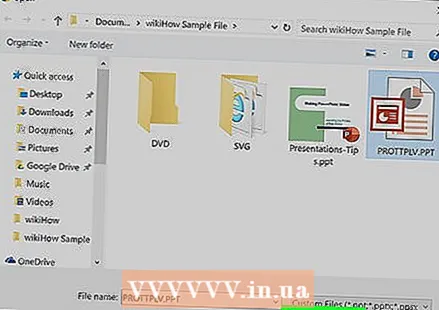 Paspausk mygtuką Atidaryti. Tai įkels jūsų PPT failą į „PowerPoint Online“ paskyrą ir atidarys pristatymą naršyklėje.
Paspausk mygtuką Atidaryti. Tai įkels jūsų PPT failą į „PowerPoint Online“ paskyrą ir atidarys pristatymą naršyklėje.